学习给樱花树下的清纯女生调出清新甜美的色 PS女生照片调色教程
AlphaStyLe粉红小象 人气:0

原片:

然后分析原片:
1. 因为开花的晚期,其实树枝上已经有了叶子,加上画面整体的对比有些大,颜色也不够粉。
2. 最遗憾的当然是没有拍到樱花飘落的感觉。 千万不要在拍摄时去摇树以为靠那样能拍到樱花飘落,不仅要被人鄙视没有公德心,并且也拍不到满意的画面。
操作步骤:
看到这样的对比变化,可能会觉得后期非常复杂,马上一大堆的参数,曲线 , 色相,饱和,明度的调整要来了。
其实并不,很多时候后期只需要一个最基础的“白平衡 + 亮度”参数调整就可以完成了。
下面看下以这张图为例:
1. CAMERA RAW打开, 原图如下:

2. ”曝光+ " “高光,白色 - ” “阴影,黑色 +”
(这里注意 高光 ,白色,阴影 黑色都是控制亮部和暗部分别不同等级的位置,所以我们在调整人像的时候为了让画面明暗过渡更加柔和,一般都会同时调整这几个参数“,
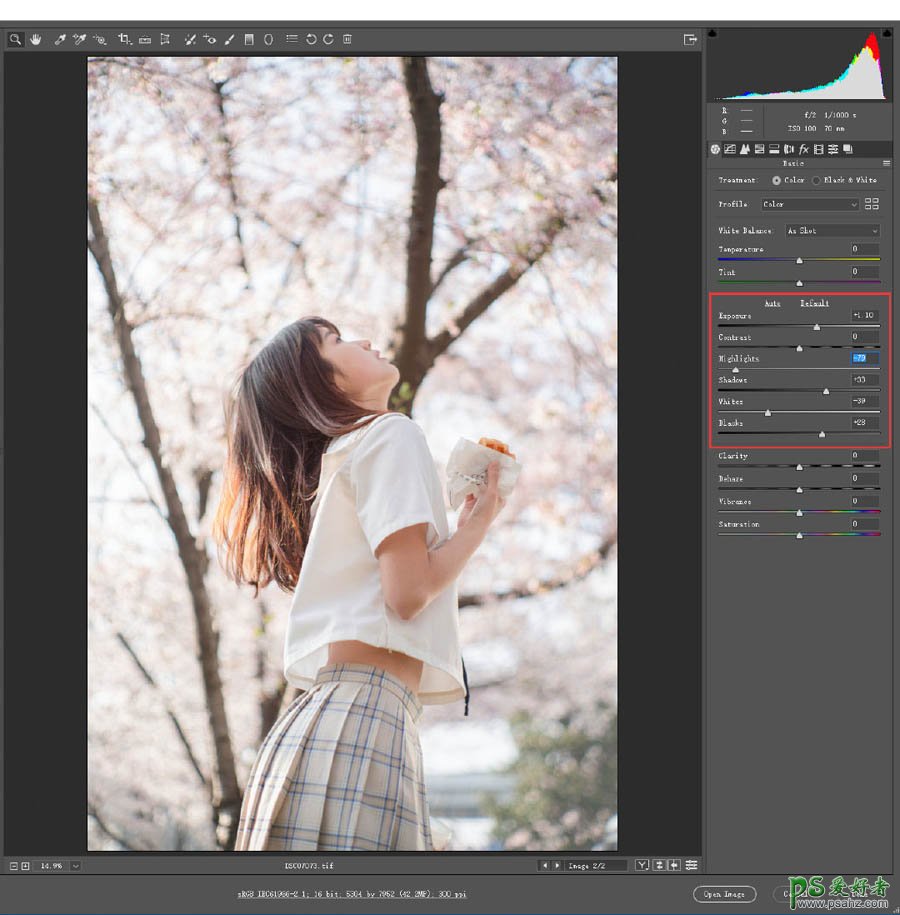
3.明暗解决后就只剩白平衡了, 感觉到原图有些偏黄和偏绿。所以这步“ 色温 - ”(偏篮) ,"色调 + "(偏红)
好啦,再看下,仅仅通过对最基本参数的“亮度,白平衡”调整,整个调色就全部完成了!
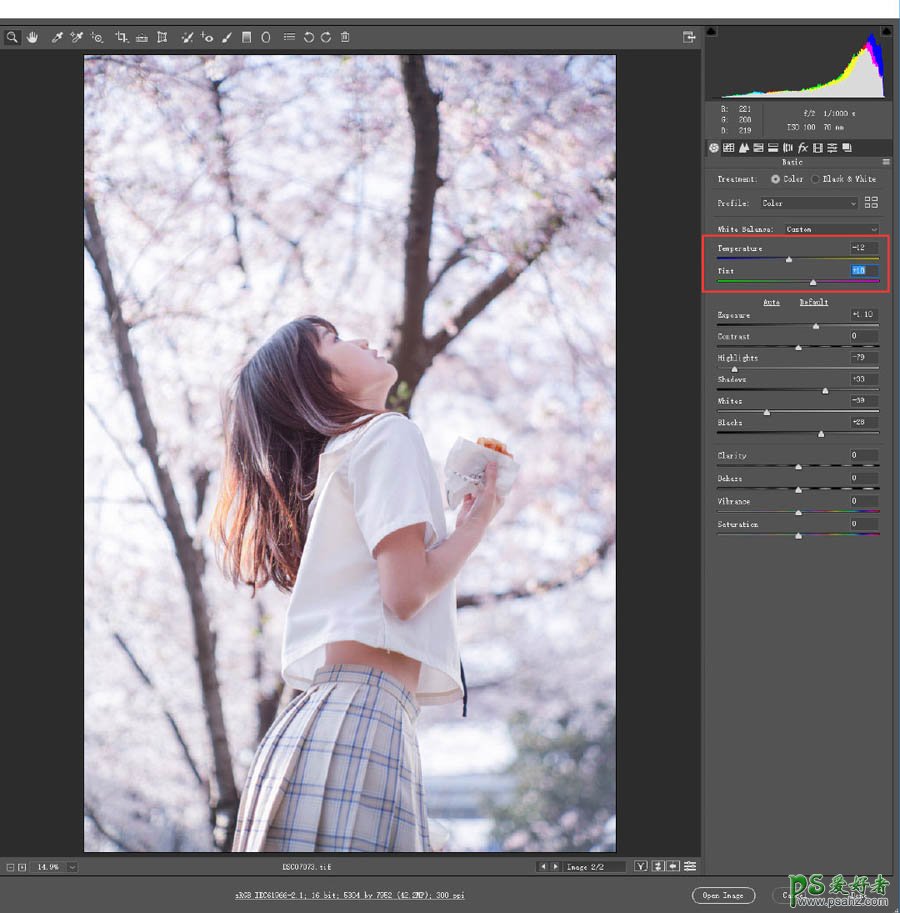
4. 后面当然是进入PHOTOSHOP 添加花瓣素材,添加樱花飘落的感觉。 这里需要提一下,不管你P下雨, 下雪,或者 下樱花。 不可能直接把素材 大小虚实一样的就放进去, 所以我在用了网上的花瓣素材后,自己变化了多个方向,然后分别做了不同的虚化和模拟近大远小的不同尺寸放进PSD内。

而这张照片内 ,因为人物较大,且背景也全部是樱花的颜色, 所以添加中景和远景的“中” “小” 花瓣都没有意义, 而看到右边 “大--单个” 则给我用来有时候单独再某处添加一块特别大的花瓣前景用,这张图内我也觉得不一定要用到。 所以我就先用了2个大花瓣素材添加进去,感觉还是比较自然,于是继续再叠加一个。

继续添加后感觉有些多了,再加也许就不自然有些假了, 所以就这样完成。

希望大家看过后都可以轻松的后期出秒速5CM的浪漫樱花。
更多作品:



加载全部内容